如何打开手机的otg功能 华为手机怎么打开OTG功能
日期: 来源:冰糖安卓网
OTG功能是手机上一项非常便利的功能,它可以让我们在没有电脑的情况下,直接通过手机连接U盘、键盘、鼠标等外部设备进行数据传输或操作,而在华为手机中,打开OTG功能也是非常简单的,只需在手机设置中找到OTG功能开关并打开即可。通过开启OTG功能,我们可以更加便捷地进行数据传输和使用外接设备,让手机的功能得到更好的拓展。
华为手机怎么打开OTG功能
步骤如下:
1.首先,打开手机【设置】,向下滑动页面,找到【系统】这一项点击进入。
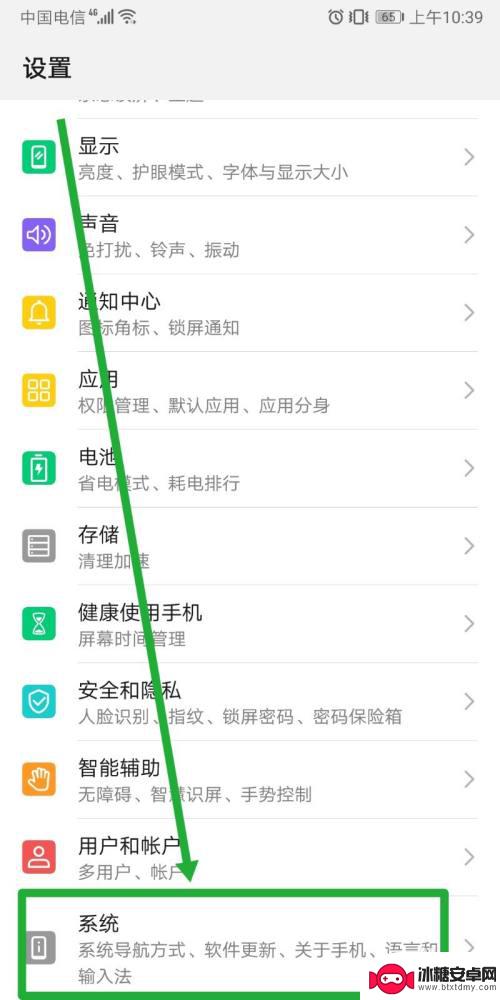
2.在【系统】设置页面有一个【开发人员选项】,点击进入。
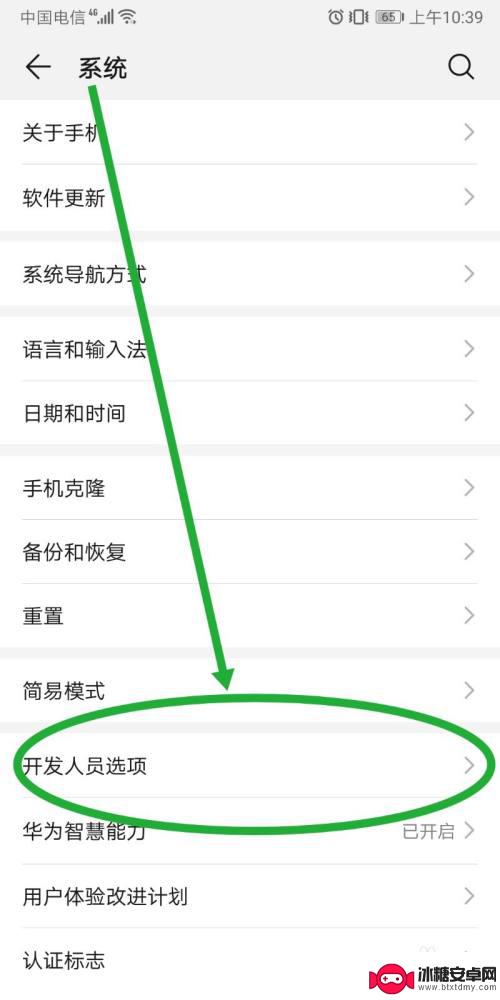
3.在【开发人员选项】--【调试】模块中,点击打开【USB调试】的开关。
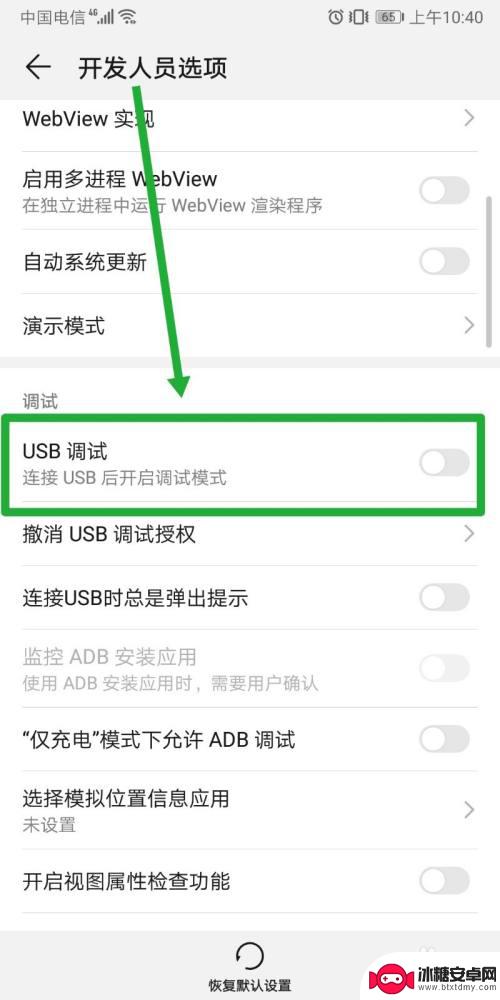
4.一般会弹出一个框,询问“是否允许USB调试”。点击【确定】,打开后就可以通过OTG线进行数据的传输。
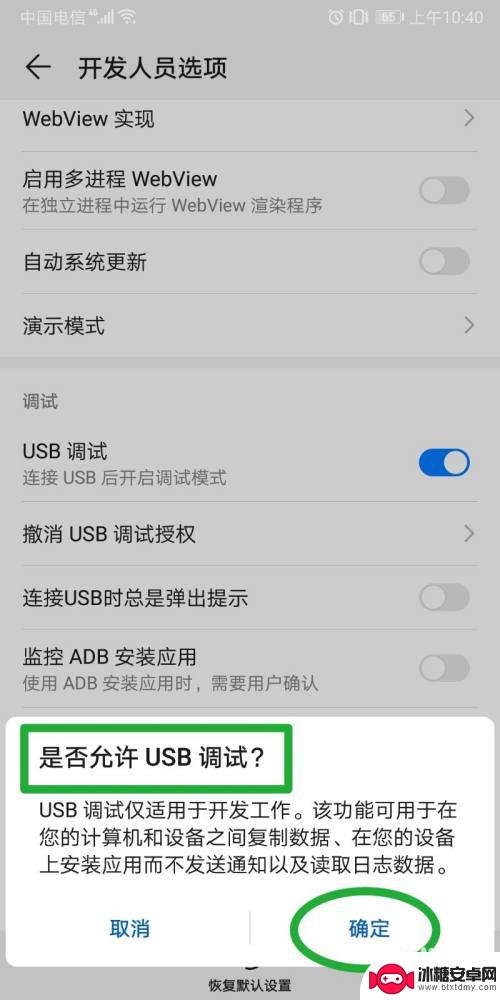
5.如果打开了USB调试后,依旧无法使用OTG功能。那么在【开发人员选项】中找到【选择USB配置】这一项。
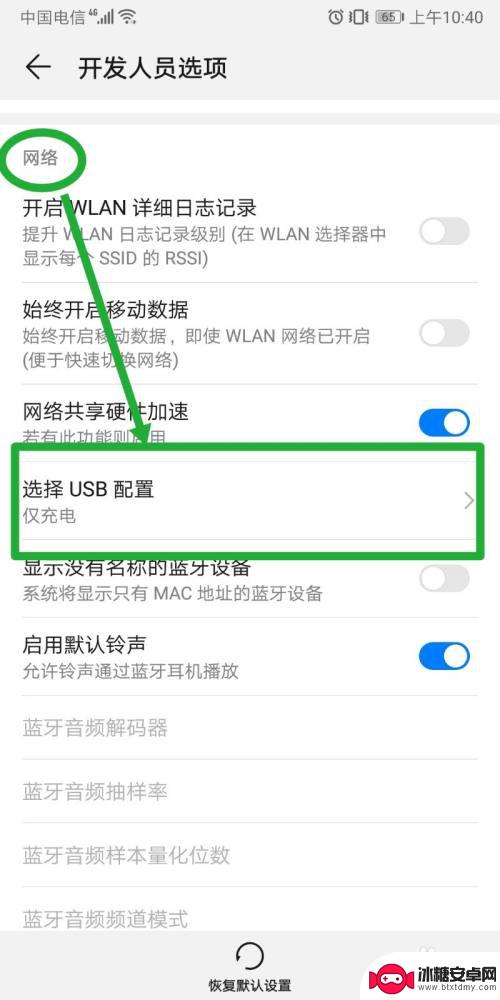
6.根据要进行传输的数据类型,选择不同的USB配置。就可以使用OTG线连接不同手机或其它设备进行数据传输了。
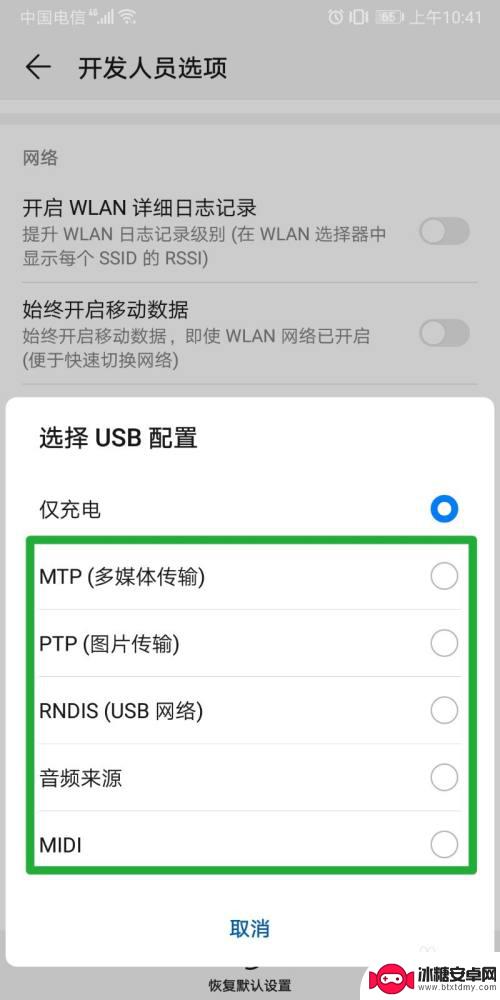
以上就是如何启用手机的OTG功能的全部内容,如果你遇到这种情况,你可以按照以上步骤解决问题,非常简单快速。












